Удаление Safari на Mac не так просто, как удаление сторонних приложений. Apple предоставляет некоторые приложения, которые поставляются с системой macOS по умолчанию, включая Safari, Mail, Notes, QuickTime и другие.
Это правда, что эти приложения удобны в использовании, но пользователи сказали, что некоторые из них им вообще не нужны. Например, некоторые люди предпочитают использовать Firefox Safari.
В этом посте будет рассказано, как удалить Safari из macOS.

Удалить Safari с Mac
Как упоминалось ранее, Safari - это нативный веб-браузер для компьютеров Mac. Если вы перетащите значок Safari в корзину, вы получите только сообщение о том, что приложение Safari не может быть изменено или удалено, так как это требуется macOS. Итак, лучший способ удалить Safari на Mac - использовать стороннее программное обеспечение. Aiseesoft Mac Cleaner рекомендуется здесь.

Скачать
100% безопасность. Без рекламы.
Очевидно, Mac Cleaner - лучший способ удалить Safari с компьютера Mac.
Mac Cleaner - это настольная программа, поэтому вам необходимо скачать и установить ее на свой компьютер.
100% безопасность. Без рекламы.
Если вы хотите удалить Safari из Mac, запустите программу, и вам будет представлен статус CPU, Memory и Disk.

Нажмите Инструментарий вкладка из левой колонки для отображения полезных инструментов Mac Cleaner. Выберите Удалить, чтобы открыть приложение Удалить экран. Далее нажмите Сканировать Кнопка, чтобы начать сканирование приложений, установленных на вашем компьютере.

После сканирования нажмите «Просмотр», чтобы загрузить приложения в macOS. Найдите Safari и поставьте галочку рядом с ним. Выберите другие приложения, которые вы хотите удалить, и нажмите на Чистка Кнопка в правом нижнем углу, чтобы удалить Safari на Mac.
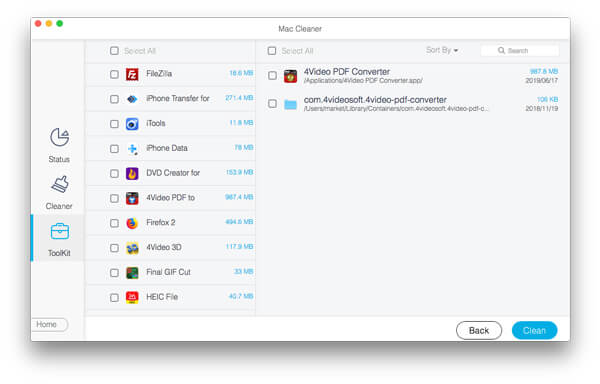
Примечание: Имейте в виду, что каждый раз, когда вы обновляете macOS, Safari будет возвращаться на ваш компьютер, поскольку обновление включает в себя встроенные приложения.
Согласно Apple System Integrity Protection, вам запрещено изменять системные элементы в macOS. Кажется, что невозможно удалить Safari и другие встроенные приложения на Mac стандартным способом. Даже если Safari всегда можно восстановить с помощью обновления программного обеспечения, существует способ удалить Safari на Mac через терминал.
Вы должны знать, что удаление Safari может удалить критические файлы, необходимые для системных процессов Mac, и приложения полагаются на Safari для правильной работы. Кроме того, вам нужно отключить защиту целостности системы перед удалением Safari.
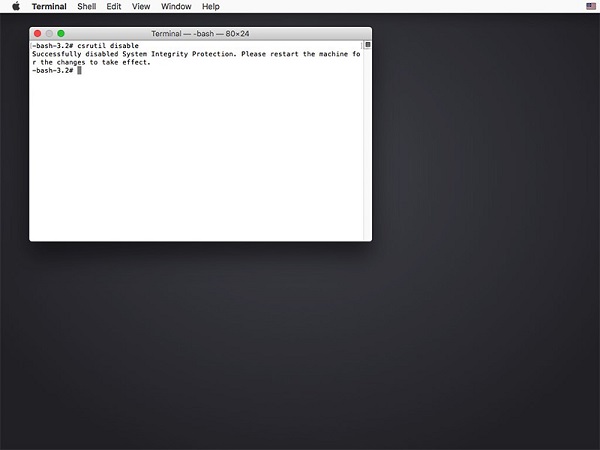
Примечание: Чтобы включить SIP позже, вернитесь в режим восстановления и выполните команду включить csrutil.
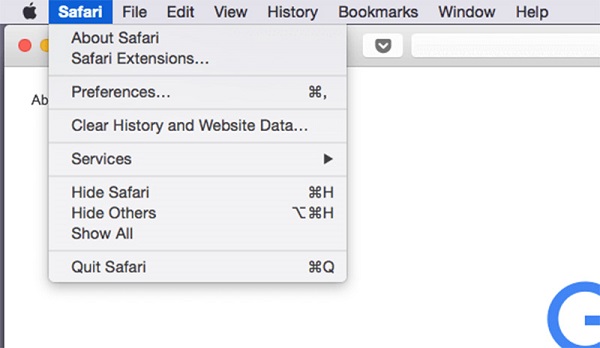
Кд / частный / вар / дб / поступления /
Is-аль
Примечание: Замените PKGNAME на имя PKG, например sudo pkgutil –забыть com.apple.pkg.Safari.
На самом деле, проще удалить разбился сафари на Mac вручную, чем вы думали. Все, что вам нужно сделать, это выполнить шаги ниже.
Binaries в папке Приложения
Значок док в папке Приложения
Файлы поддержки приложений в Пользователи / [Ваше имя] / Библиотека / Поддержка приложений /
Плагины в Пользователи / [Ваше имя] / Библиотека / Плагины адресной книги /
Тайники в Пользователи / [Ваше имя] / Библиотека / Кэши /
Тайники в var / folder / обычно-две цифры-или-буквы / C /
Сбои в Пользователи / [Ваше имя] / Библиотека / Поддержка приложений / CrashReporter /
Библиотека в Пользователи / [Ваше имя] / Библиотека /
Предпочтение в Пользователи / [Ваше имя] / Библиотека / Настройки /
Сохраненные состояния в Пользователи / [Ваше имя] / Библиотека / Состояние сохраненного приложения /
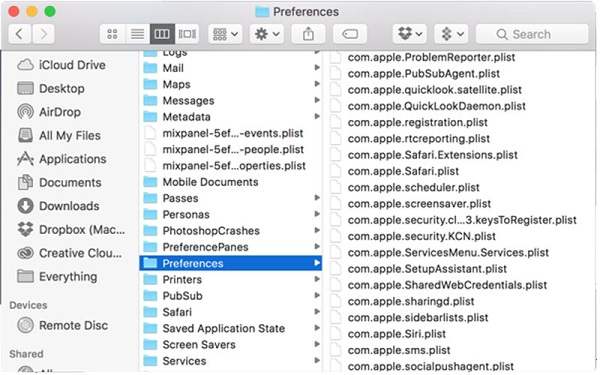
Наконечник: Некоторые файлы могут не существовать. Если ваш браузер Safari никогда не падал, например, файл сбоев отсутствует. Кроме того, обязательно поищите Safari в имени файла в папках, упомянутых выше. Файлы плагинов можно найти только в том случае, если вы установили плагины для своего Safari.
Примечание: При удалении системных файлов вы должны быть осторожны и никогда не знаете, как это может повлиять на вашу операционную систему и другие приложения.
В этом посте рассказывалось о том, как удалить Safari в macOS. Если честно, браузер Safari легче удалить из Mac, чем из iOS. Вы можете выполнить задачу вручную или с помощью командной строки в терминале. Тем не менее, это все еще не простая задача для обычных людей. Итак, мы поделились универсальным решением Aiseesoft Mac Cleaner. Он не только прост в использовании, но и может удалить браузер Safari одним щелчком мыши. Мы надеемся, что наш гид будет вам полезен. Если у вас есть еще вопросы, пожалуйста, оставьте свое сообщение ниже.
Удалить приложение Mac
Удалите HandBrake и его компоненты на Mac Удалить Safari с Mac Удалить Fortnite [Решено] Как полностью удалить приложение (иконки) с панели запуска на Mac
Mac Cleaner - это профессиональный инструмент управления Mac, который удаляет ненужные файлы, беспорядок, большие / старые файлы, удаляет дубликаты файлов и отслеживает производительность вашего Mac.
100% безопасность. Без рекламы.